Informationen:
Parallels Desktop 9 für Mac beinhaltet ein neues Feature für virtuelle Maschinen mit Windows 8 oder 8.1. Es nennt sich Windows 7 Look
HINWEIS: Die Funktion Windows 7 Look verwenden ist nicht in der Testversion von Parallels Desktop 9 und auch nicht in Parallels Desktop 9 für Mac Enterprise Edition enthalten.
Windows 7 Look ist ein Darstellungsmodus, durch den Ihre virtuelle Windows 8 Maschine fast genau wie Windows 7 aussieht und funktioniert:
- Windows startet direkt in den Desktop
- Windows 8 Modern UI Apps laufen in separaten Fenstern
- das Windows Startmenü ist zurück und voll funktionsfähig!
So aktivieren Sie den Windows 7 Look
HINWEIS: Der Windows 7 Look ist nur für virtuelle Maschinen mit Windows 8 und 8.1 verfügbar. Wenn Sie in Ihrer virtuellen Maschine ein Upgrade von Windows XP, Vista oder 7 auf Windows 8 durchgeführt haben, müssen Sie bitte sicherstellen, dass der Typ Ihrer virtuellen Maschine zu Windows 8 oder Windows 8.1 geändert wurde
Gehen Sie zu "Konfigurieren" -> "Allgemein" und schauen Sie nach, ob der Typ Ihrer virtuellen Maschine korrekt festgelegt ist
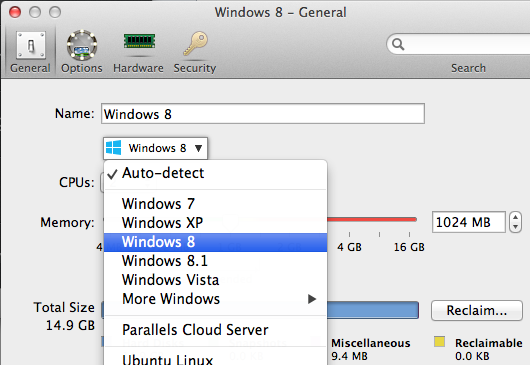
Es gibt zwei Methoden, den Windows 7 Look zu aktivieren:
-
Wählen Sie bei der Installation Ihrer virtuellen Windows 8 oder 8.1 Maschine in Parallels Desktop 9 die Option "wie Windows 7"
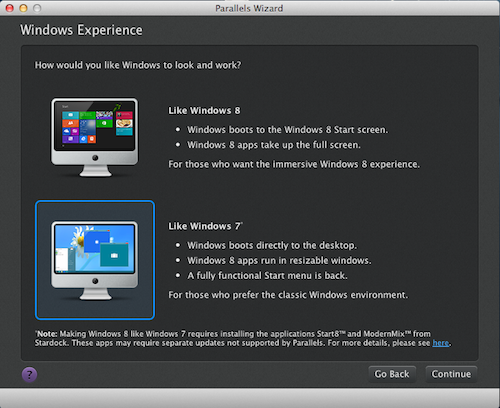
-
Falls Sie während der Installation von Windows 8 oder 8.1 nicht die Option "wie Windows 7" gewählt haben oder falls Sie auf Parallels Desktop 9 für Mac upgegradet haben, können Sie in der Parallels Desktop Menüleiste auf Darstellung klicken -> Windows 7 Look verwenden auswählen.
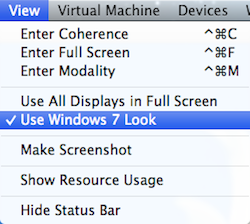
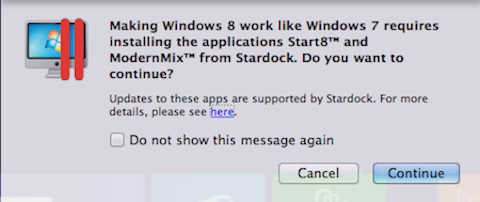
So schalten Sie das Feature aus
Klicken Sie in der Parallels Desktop Menüleiste auf Darstellung > wählen Sie Windows 7 Look verwenden ab
Anschließend wird sich Windows abmelden, um das Feature zu deaktivieren
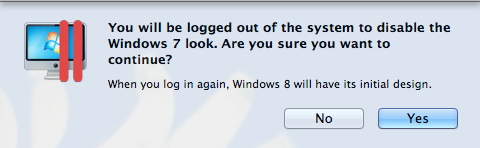
Funktionsweise:
-
Das Windows Startmenü ist zurück
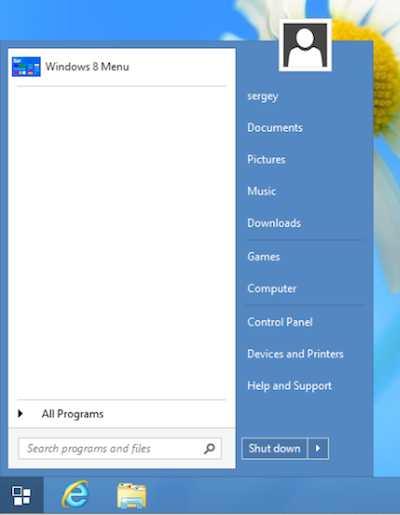
-
Ihre Windows 8 Modern UI Apps sind im Startmenü abrufbar und werden in jeweils eigenen Fenstern anstatt im Vollbildmodus ausgeführt
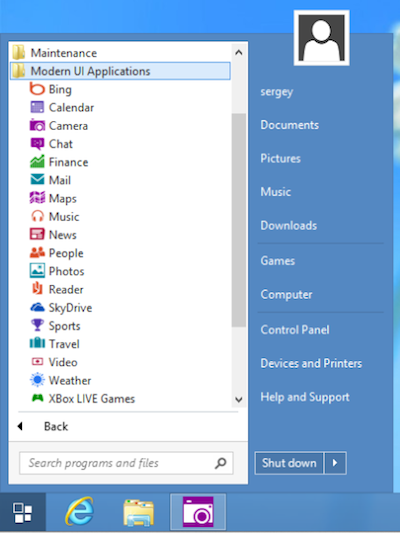
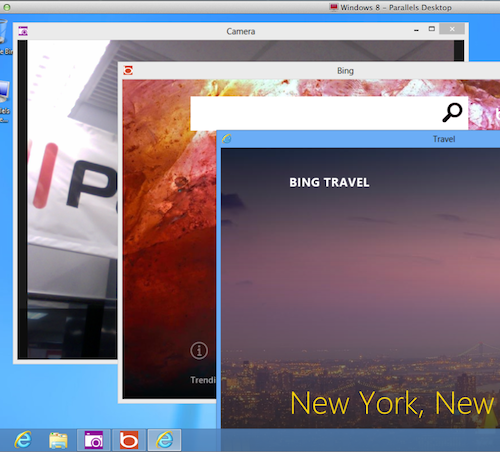
Einzelheiten zur Installation
- Um sicherzustellen, dass das Feature ordnungsgemäß funktioniert, müssen die Parallels Tools in Ihrer virtuellen Windows 8 oder 8.1 Maschine installiert sein
- Der Windows 7 Look wird von zwei Programmen bereitgestellt: Start8 ™ und ModernMix ™. Diese werden automatisch installiert, wenn Sie das Feature Windows 7 Look aktivieren
- Ihr Mac muss mit dem Internet verbunden sein, während Sie das Windows 7 Look Feature das erste Mal aktivieren, um die Installationspakete herunterladen zu können.
- Sowohl Start8 ™ als auch ModernMix ™ werden von Stardock zur Verfügung gestellt.
- Bei Support-Fragen bezüglich StarDock-Installation, -Updates und Problembehandlung müssen Sie StarDock direkt kontaktieren unter https://www.stardock.com/support/
- Start8 ™ und ModernMix ™ funktionieren nur in virtuellen Maschinen von Parallels Desktop. Sie können Sie in BootCamp nutzen, wenn dies in einer virtuellen Maschine läuft. Aber wenn Sie die Programme in einer nativen BootCamp-Umgebung nutzen wollen, müssen Sie sie bei Stardock kaufen.
Was this article helpful?
Tell us how we can improve it.